Zusammenfassung:
Der Geheimcode in WhatsApp unterscheidet sich vom Entsperrcode des Geräts, der dem WhatsApp-Chat eine zusätzliche Schutzschicht verleiht. So schützt er Ihre Privatsphäre und gewährleistet die Sicherheit Ihrer Daten.
Was ist der WhatsApp-Geheimcode?
Die Geheimcode-Funktion wurde Ende 2023 eingeführt. Sie ist für Nutzer gedacht, die bestimmte Unterhaltungen privat halten möchten, sei es aus persönlichen oder beruflichen Gründen. Mit der Geheimcode-Funktion können Nutzer einzelne Chats mit einem eindeutigen Passwort sperren, das vom Entsperrcode ihres Geräts getrennt ist. Diese zusätzliche Sicherheitsebene trägt dazu bei, sensible Unterhaltungen vor unbefugtem Zugriff zu schützen.
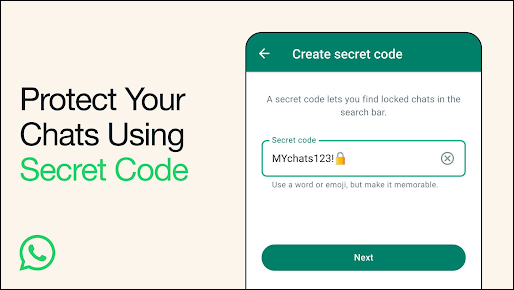
Wie man einen WhatsApp-Chat sperrt
Die geheime Sperre verhindert wirksam, dass andere Ihre Chats sehen können, was die Privatsphäre erheblich verbessert. Außerdem haben die Benutzer die Möglichkeit, den Ordner "Gesperrte Chats" aus ihrer Haupt-Chatliste auszublenden. Wenn diese Funktion aktiviert ist, sind die gesperrten Chats nur sichtbar, wenn der Geheimcode in die Suchleiste eingegeben wird. Sehen wir uns nun an, wie man einen Ordner "Gesperrte Chats" erstellt.
Schritt 1. Stellen Sie sicher, dass Sie die neueste Version von WhatsApp auf Ihrem Gerät installiert haben.
Schritt 2. Öffnen Sie WhatsApp und suchen Sie den Chat, den Sie sperren möchten. Drücken Sie lange auf den Chat, um ihn auszuwählen.
Schritt 3. Tippen Sie auf das Drei-Punkte-Menü in der oberen rechten Ecke und wählen Sie Chat sperren.
Schritt 4. Bestätigen Sie durch Tippen auf "Weiter" und authentifizieren Sie sich mit Ihrem Fingerabdruck oder der Gesichtserkennung.
Um gesperrte Chats auszublenden, suchen Sie den Ordner Gesperrte Chats in Ihrer Chatliste und tippen Sie auf Einstellungen > Gesperrte Chats ausblenden.

Wie man einen Geheimcode auf WhatsApp erstellt
Nachdem Sie einen Ordner für gesperrte Chats erstellt haben, können Sie einen eindeutigen Geheimcode einrichten, um den gesperrten Chat anzuzeigen. Sie können Wörter, Emojis oder Zahlen zu Ihrem Code kombinieren, der mindestens vier Zeichen lang sein sollte. Sehen wir uns nun an, wie man einen Geheimcode für WhatsApp verwendet.
Schritt 1. Gehen Sie zum Abschnitt "Gesperrte Chats" in Ihrem WhatsApp.
Schritt 2. Tippen Sie auf Einstellungen > Geheimcode erstellen. Geben Sie einen starken, aber einprägsamen Code ein.
Schritt 3. Tippen Sie auf Weiter, bestätigen Sie Ihren Code und tippen Sie auf Fertig.
Dieser Geheimcode dient als alternative Methode zum Entsperren Ihrer Chats, wenn Sie die biometrische Authentifizierung nicht verwenden können. Wenn Sie die gesperrten Chats versteckt haben, können Sie auf sie zugreifen, indem Sie den Geheimcode in die Suchleiste eingeben, um den Ordner "Gesperrte Chats" anzuzeigen.

Wie man WhatsApp-Nachrichten sichert
Das Sperren Ihrer WhatsApp-Chats kann Ihre Informationen oder Nachrichten vor der Einsicht durch andere schützen. Wenn Sie jedoch alles sicher und gut aufbewahren möchten, sollten Sie eine Sicherungskopie von WhatsApp auf einem Computer oder an einem anderen Ort erstellen. So können Sie selbst dann, wenn einige Threads oder Unterhaltungen versehentlich von Ihrem Gerät gelöscht werden, immer noch auf sie auf Ihrem Computer zugreifen.
Mit EaseUS MobiMover können Sie WhatsApp von Ihrem iPhone auf Ihren Computer oder von iPhone auf Android übertragen. Ein Vorteil ist, dass Sie WhatsApp nicht in iCloud oder Google Drive sichern müssen, die nur einen begrenzten Speicherplatz zur kostenlosen Nutzung bereitstellen.
Schlussfolgerung
Mit der Funktion "Geheimcode" können Benutzer einzelne Chats mit einem eindeutigen Kennwort sperren, das vom Entsperrcode ihres Geräts getrennt ist. Diese zusätzliche Sicherheitsebene hilft, sensible Unterhaltungen vor unbefugtem Zugriff zu schützen. Aktualisieren Sie Ihr WhatsApp und überprüfen Sie diese Funktion auf Ihrem Gerät jetzt.
Weitere Artikel & Tipps:
-
So beheben Sie, dass Code zum Verschieben in iOS nicht angezeigt wird [Gelöst]
![author-Maria]() Maria / 2023-12-25
Maria / 2023-12-25 -
Google Fotos bleibt beim Vorbereiten der Sicherung hängen [Alternative & 7 Lösungen]
![author-Maria]() Maria / 2024-09-15
Maria / 2024-09-15
-
Hinzufügen von Klingeltönen zum iPhone 12
![author-Maria]() Maria / 2024-07-31
Maria / 2024-07-31 -
Wie man Fotos vom iPhone auf 3 einfache Arten per E-Mail versendet
![author-Maria]() Maria / 2024-11-06
Maria / 2024-11-06

EaseUS MobiMover
- Transfer von iPhone zu iPhone
- Videos with per URL downloaden
- Daten auf iOS-Geräten verwalten
iPhone Daten übertragen